Tilelook 3D HOME
Import 3D modelů zařizovacích předmětů
Každý 3D grafický program pro návrhy interiérů mu umět importovat 3D modely zařizovacích předmětů v běžně používaných formátech.
Platí to i pro aplikace Tilelook 3D Home. Ve zkušební verzi si můžete stáhnout 3 modely zařizovacích přemětů.

Pro import 3D modelu je třeba se přepnout do nového okna klepnutím na tlačítko Uploads Models/Textures v panelu Upload.
Otevře se nové okno, ve kterém jsou informace o uživateli a jeho souborech. Automaticky se otevře složka My Models.
Jsou v ní zobrazeny náhledy již importovaných 3D modelů.


Po klepnutí na tlačítko Upload Model se otevře panel s volbou druhu importovaného souboru

Po importu souboru s 3D modelem je třeba doplnit nastavení druhu modelu stisknutím tlačítka Go Submit

Po doplnění popisu 3D modelu se doplní náhled a současně se doplní náhled modelu i do základního pracovního prostředí.
Celý pracovní postup je na videu
Pracovní postup vizualizace importovaných 3D modelů